Saisie de valeurs, Saisie directe des valeurs, Saisie du décalage – Grass Valley EDIUS Pro v.6.5 Manuel d'utilisation
Page 56: Paramétrage à l’aide des touches fléchées
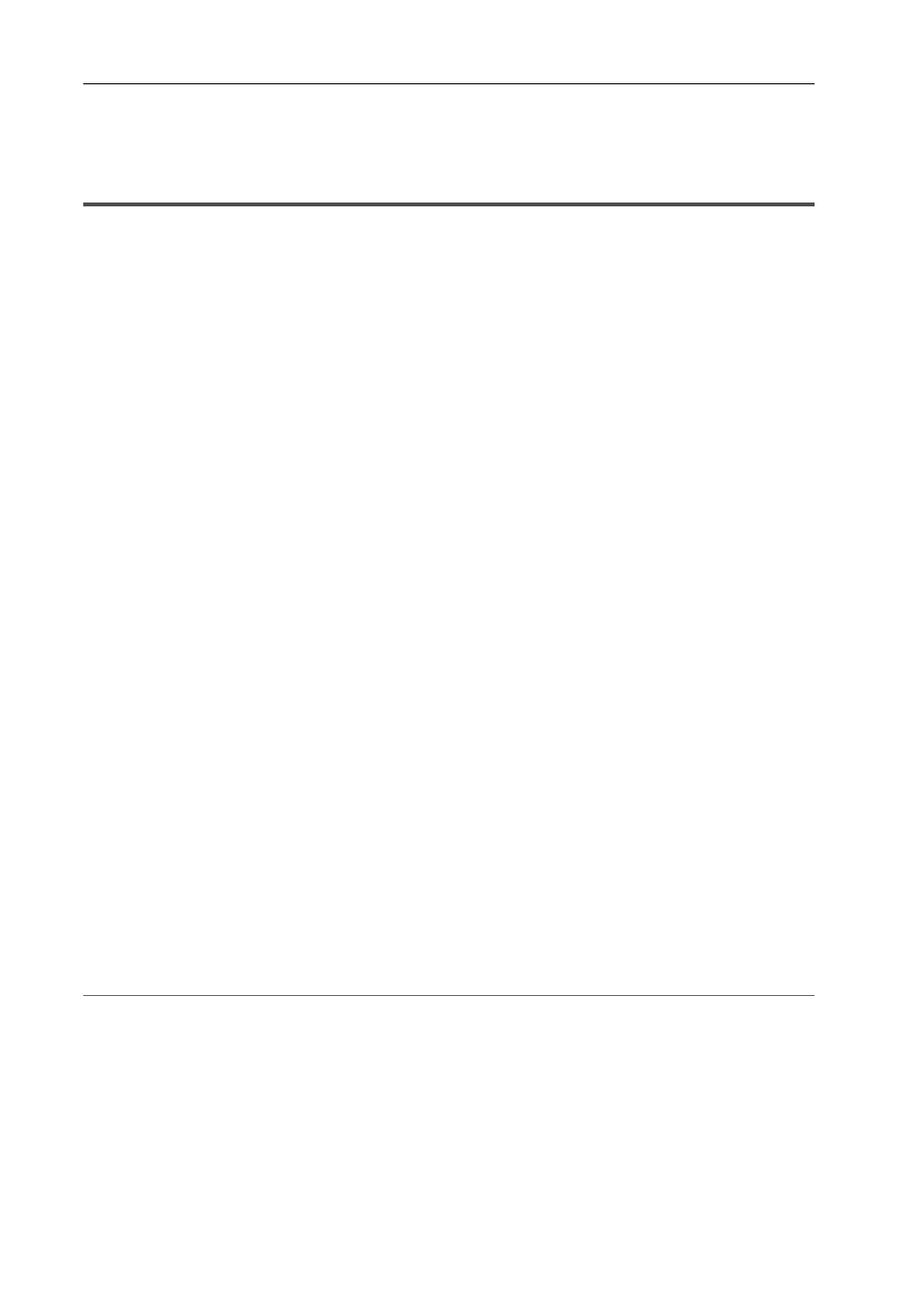
Résumé
34
EDIUS - Manuel de référence
Saisie de Valeurs
Saisie de Valeurs à l’aide du Clavier et de la Souris
Cette section décrit l’opération de paramétrage des valeurs dans chaque boîte de dialogue de configuration des
paramètres.
Saisie Directe des Valeurs
Vous pouvez directement saisir des valeurs à l’aide des touches [0] à [9] du clavier.
1 Sélectionnez le champ d’insertion et entrez la valeur sur le clavier.
Vous pouvez saisir la valeur au format HHMMSSFF (H = heure ; M = minute ; S = seconde ; F = image (frame)). Par
exemple, pour indiquer 43 secondes et 21 images, saisissez « 43S21F » ou « 4321 » en valeurs numériques
uniquement. Saisissez « 10M » ou « 100000 » pour indiquer 10 minutes. Si vous saisissez « 3H2M1S0F », la valeur
sera « 03:02:01:00 ».
2 Appuyez sur la touche [Entrée] du clavier.
Saisie du décalage
Vous pouvez saisir des valeurs de variation dans le champ de saisie.
1 Sélectionnez le champ de saisie et entrez la valeur de variation par rapport à la valeur définie actuellement.
2 Appuyez sur la touche [Entrée] du clavier.
Tapez «
− » devant la valeur pour réduire la valeur définie.
Tapez «
+ » devant la valeur pour augmenter la valeur définie.
3
•
La saisie du décalage n’est disponible que pour entrer le code temporel.
Paramétrage à l’aide des touches fléchées
Vous pouvez saisir des valeurs à l’aide des touches du clavier.
1 Sélectionnez le champ d’insertion et modifiez la valeur à l’aide des touches fléchées du clavier (
↑, ↓, ←, →).
2 Appuyez sur la touche [Entrée] du clavier.
Définition des valeurs à l’aide de la molette de la souris
Vous pouvez modifier les valeurs définies à l’aide de la molette de la souris. La molette de la souris est située au centre
de la souris.
1 Placez le curseur de la souris près du champ de saisie.
La forme du curseur de la souris change.
2 Cliquez sur la valeur et faites tourner la molette de la souris.
2
Alternative
• Maintenez le clic droit de la souris appuyé dans le champ de saisie des paramètres, et faites glisser la souris vers le
haut pour augmenter la valeur. La valeur continue d’augmenter à mesure que vous faites glisser la souris. À mesure
que vous éloignez la souris de sa position d’origine, la valeur s’accroît.
• De même, maintenez le clic droit de la souris et faites-la glisser vers le bas pour réduire la valeur.
• Maintenez le clic gauche de la souris et faites-la glisser vers le haut pour augmenter la valeur en fonction du
mouvement de la souris. De même, déplacez-la vers le bas pour réduire la valeur. La valeur n’est modifiée que
lorsque vous déplacez la souris.